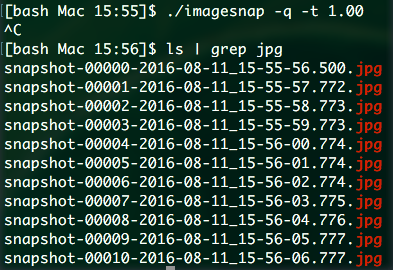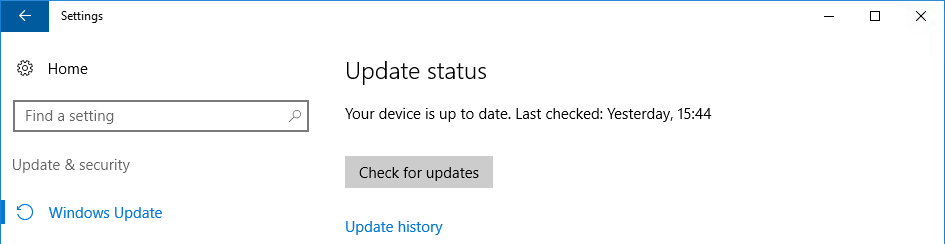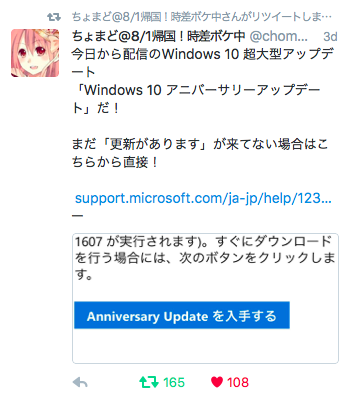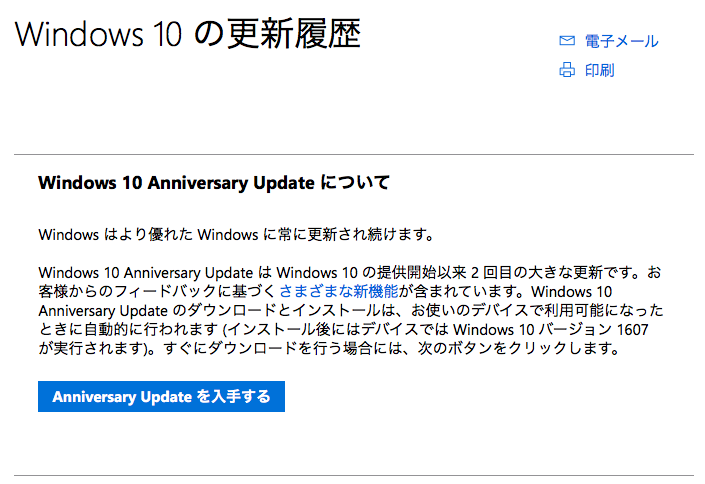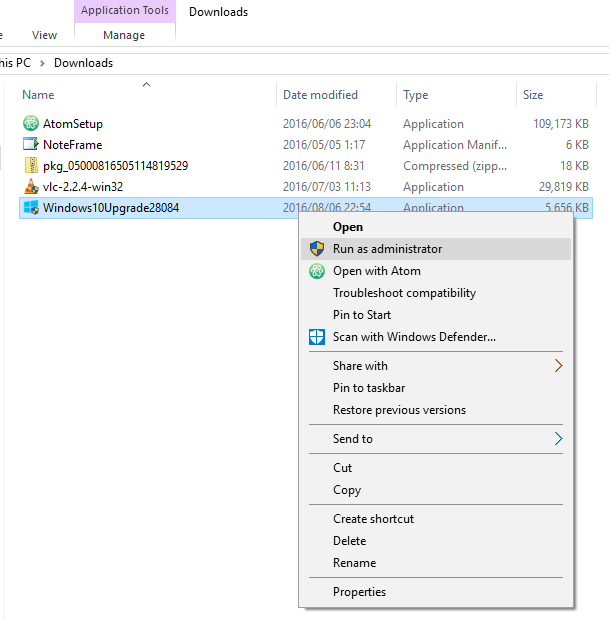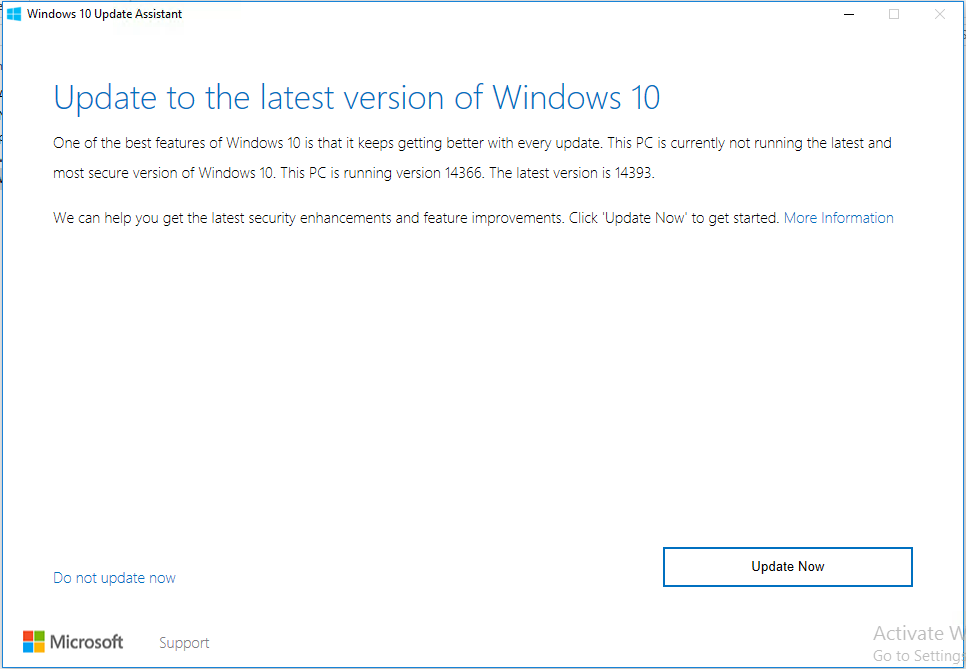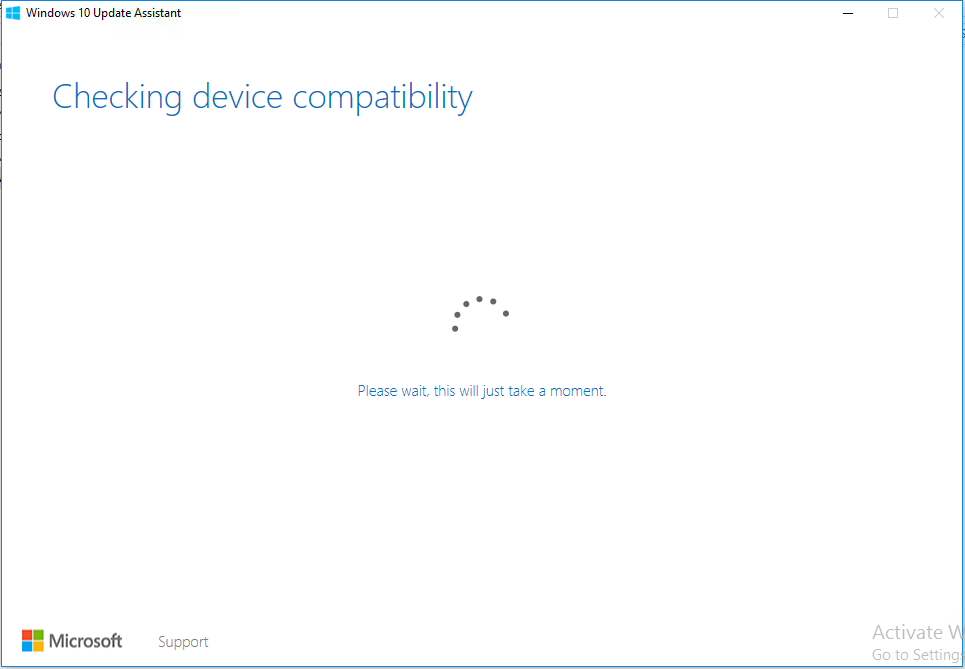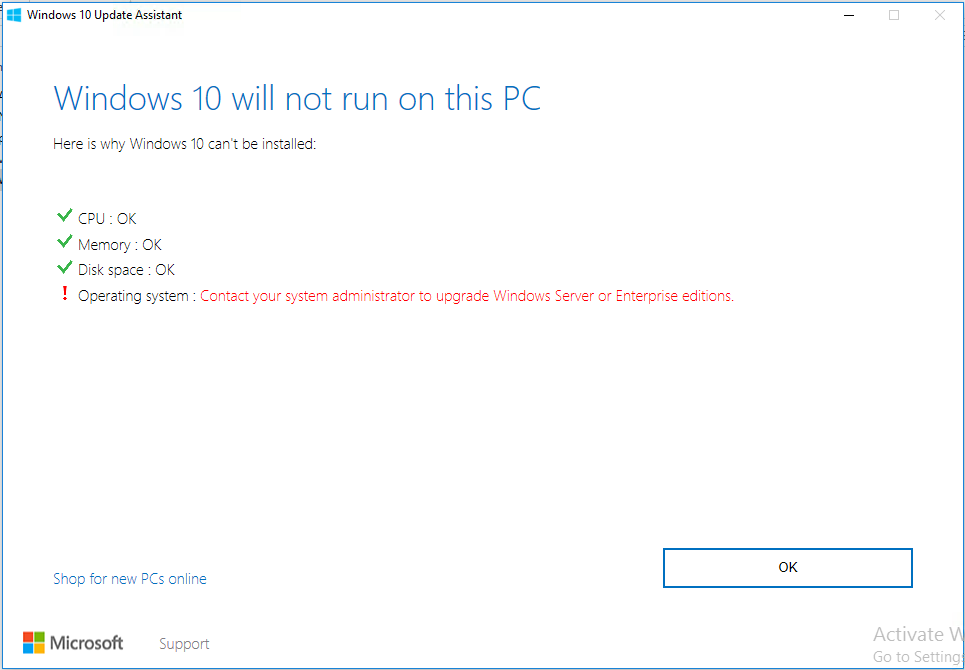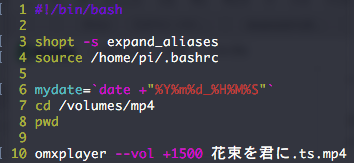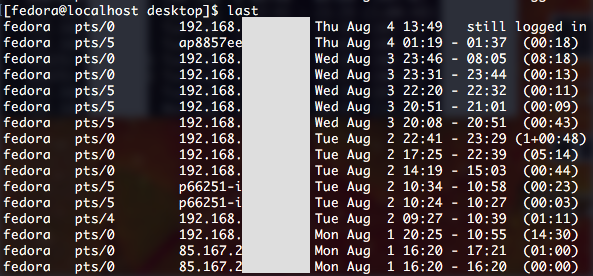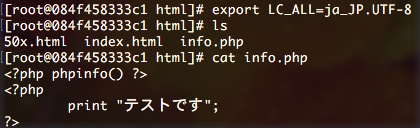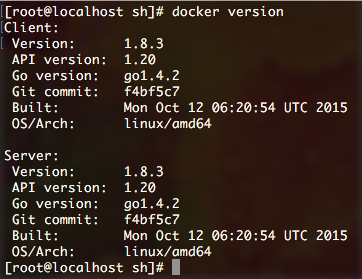MacbookAir にはディスプレイの上にカメラが付いている。
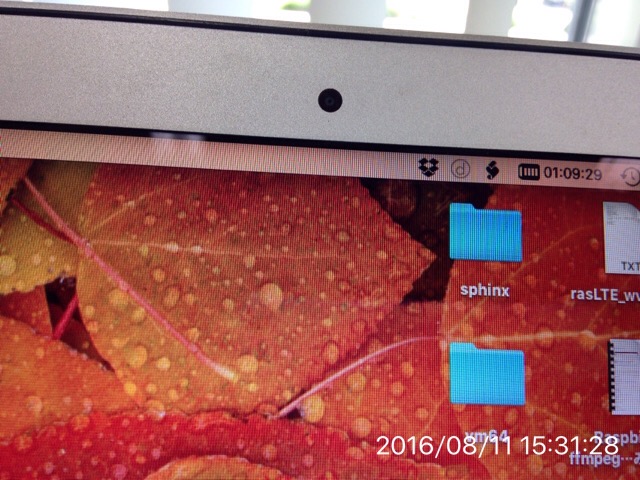
bashのコマンドラインから使えるとよいなと思って調べた。imagesnap という良いソフトがあるらしい。
imagesnap
ImageSnap: Capture images from iSight and other sources from the command line
GitHub - rharder/imagesnap: Capture Images from the Command Line

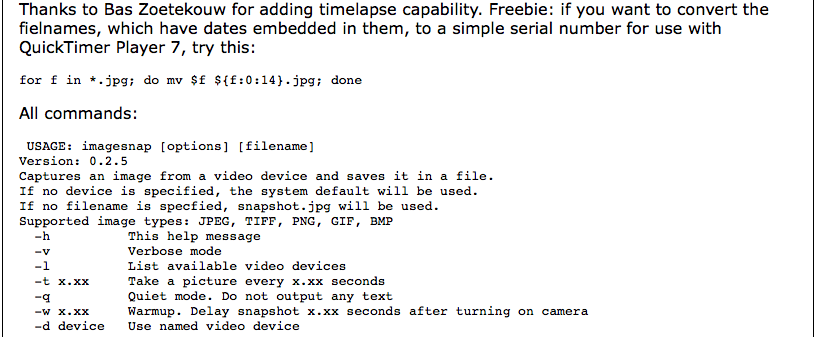
ファイルを落としてきて実行するだけ。/usr/local/bin にも置いておくか。
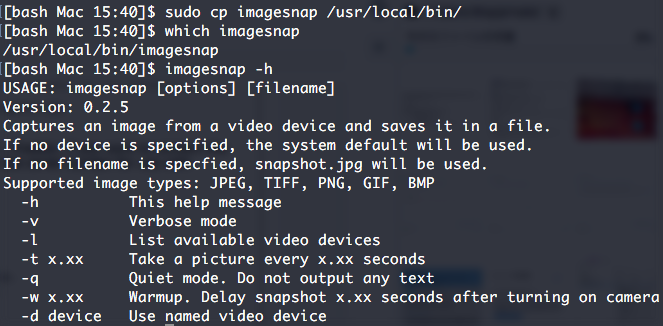
使えるカメラデバイスは -l オプションで確認できるらしい。
$ ./imagesnap -l

./imagesnap をただ実行すれば内蔵カメラで写真が撮れる。音は鳴らない。ファイル名は自動でsnapshot.jpg となり、imagesnapと同じフォルダに落ちる。
$ ./imagesnap

画質は荒めだけど充分。

-v オプションをつけると、詳細モード(verbose)が表示される。
$ ./imagesnap -v
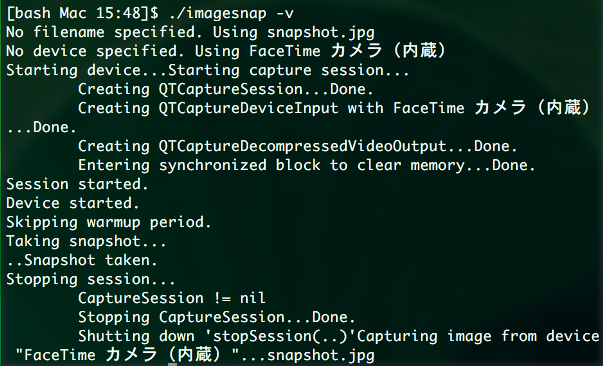
逆に、全く詳細を表示させない(quietモード)で撮影するには -q オプションをつけるらしい。スクリプト化してバッチ実行するときに良さそう。
$ ./imagesnap -q

-t 1.00 と付ければ、1秒毎に写真を撮ってくれる。
$ ./imagesnap -q -t 1.00